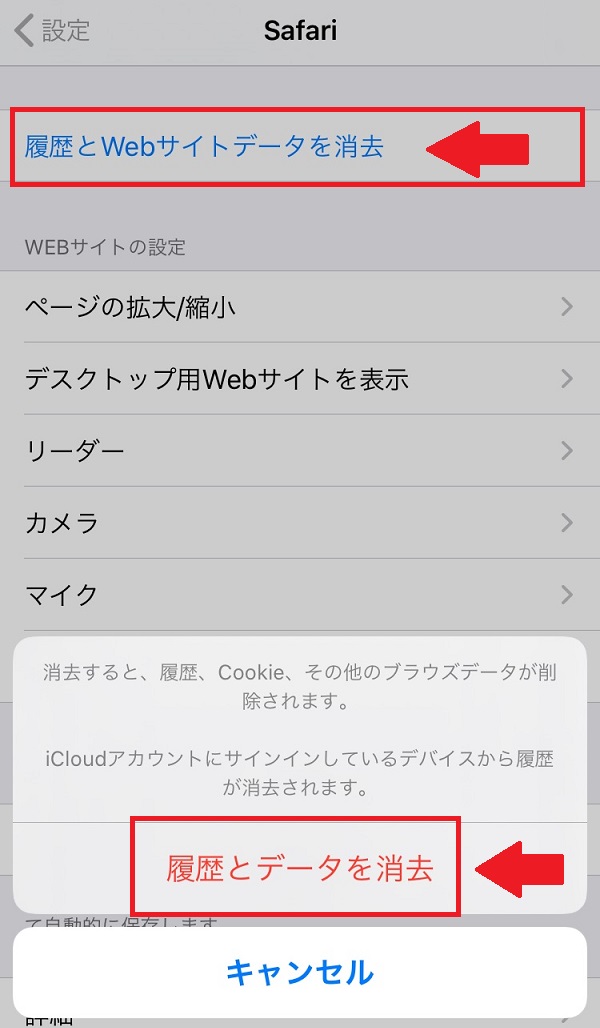【一体なぜ?】Amazonがログインできない!原因と対処法まとめ
Contents[OPEN]
確認コードを正確に入力する
登録しているメールアドレス宛に確認コードが届きます。
こちらの確認コードは10分以内に入力しないと確認がとれません。
メールアドレスが届いて、別の用事をしてから時間が経過して確認コードを入力した場合は無効になっていることがあります。「コードを再送」をクリックし新たに届いたコードを入力しましょう。

違うブラウザからログインしてみる
ログインできない場合に、ブラウザを変更してログインをすると問題なく使用できる場合があります。
ブラウザにはいくつか種類があります。他にもダウンロードしているものがあればそのブラウザで試してみましょう。
- Google Chrome
- Internet Explorer(IE)
- Firefox
- Safari
Amazonにログインできない原因はブラウザの誤作動かも
ブラウザの誤作動とは?
ブラウザのキャッシュが残っているために不具合が起こるケースがあります。
キャッシュはブラウザが表示したページの情報を一時的にコンピューターに保存します。
同じページにアクセスしたときに、以前のバージョンのページが表示されてしまいます。
ログインできなかったり、コンテンツが正常に表示されないなどの不具合の場合は、ブラウザのキャッシュをクリアにすることで改善する場合があります。
誤作動への対処法
ブラウザのキャッシュをクリアにすると改善されることがあるので、その方法をご紹介します。
Google Chromeキャッシュ削除
Google Chromeの場合は、画面右上にある3つの点をクリックし、「履歴」を選択し更に「履歴」を選択します。画面左側に表示されている「閲覧履歴データの削除」をクリックしましょう。
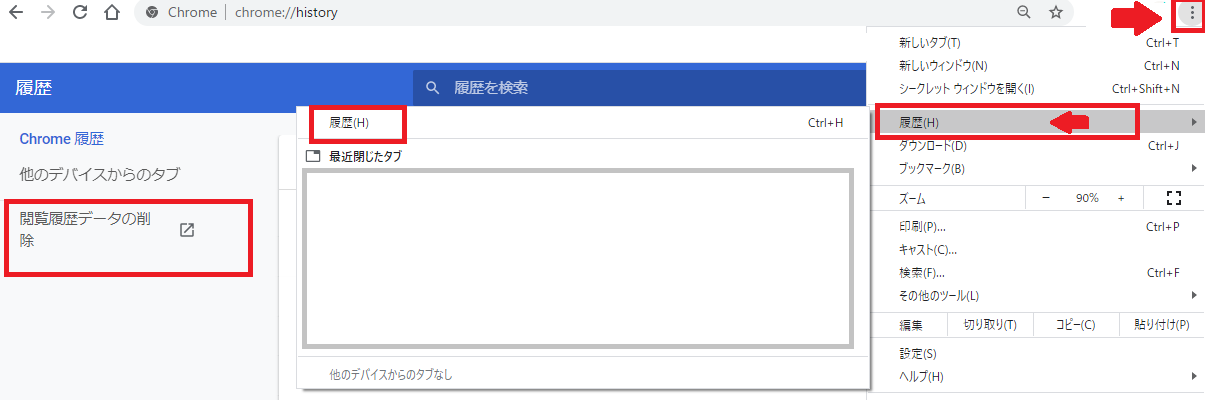
基本設定の期間をプルダウンから「全期間」に設定し、「キャッシュされた画像とファイル」にチェックし「データを削除」をクリックすると完了です。
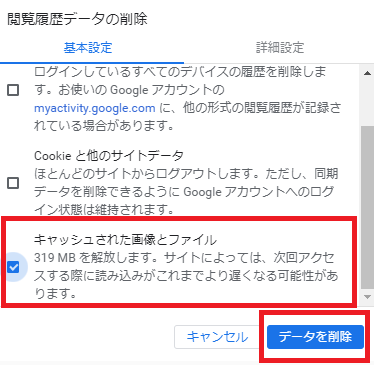
Mozilla Firefoxキャッシュ削除
三本線マークをクリックし、履歴を選択。「最近の履歴を消去」をクリックします。「最近の履歴を消去」で消去する履歴の期間を「すべての履歴」を選択し、「キャッシュ」にチェックしOKで完了です。
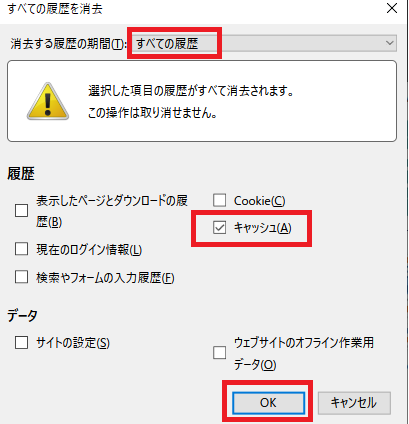
Safariキャッシュ削除
「設定」からSafariを選択します。
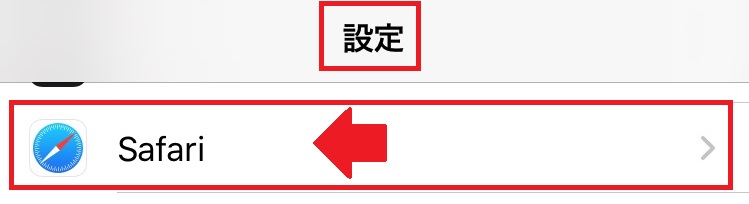
青文字の「履歴とWebサイトデータを消去」を選択し、赤文字の「履歴とデータを消去」をクリックで完了です。